 服务热线:
服务热线:
尽管现在连Windows
11系统都出来了,但是还有很多朋友才开始使用win10系统。最近有位使用win10系统的朋友,觉得实在是不太习惯,想要还原为Windows
7系统,但是不知道怎么去操作。下面就来看看那win10怎么还原成win7的2个方法吧!
win10还原成win7方法一:1、 首先,进入win10系统桌面,点击右下角任务栏的图标,如图所示
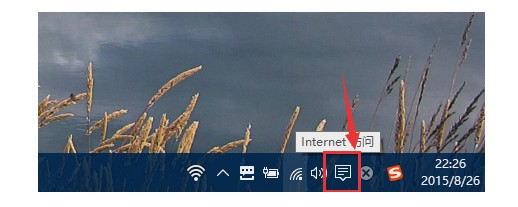
2、 弹出选项页面时,我们点击所有设置选项
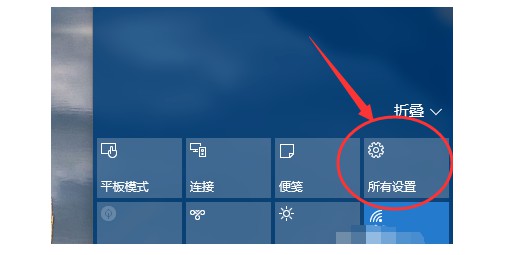
3、 在设置页面中,我们点击选择更新和安全

4、 然后,点击左侧恢复选项卡,右侧我们可以看到回退到Windows 7的选项,如图所示,点击开始
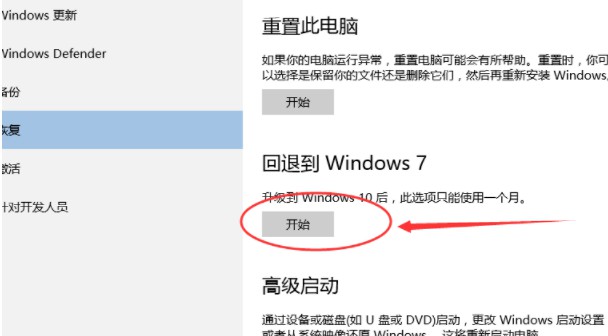
5、 弹出询问页面时,根据情况自行选择回退win7的原因,点击确定
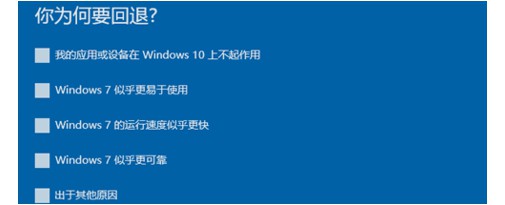
6、 随后,确认以前的用户名和密码,点击下一步
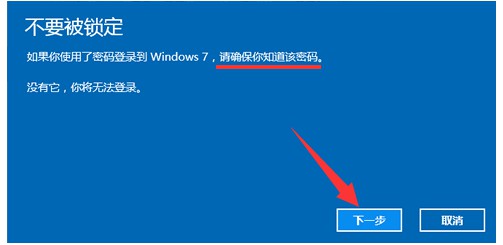
7、 最后,我们点击回退到win7操作系统,稍等一段时间,电脑就会还原成Windows 7系统了

win10还原成win7方法二:1、 另外,还可以选择使用U盘将win10还原为win7系统,下载本站u盘制作工具
2、 然后,如图所示,进行u盘选择、格式设置、模式设置,最后点击一键制作成USB启动盘,等待u盘制作完成即可
3、 下载Windows 7系统镜像放置在u盘启动盘中,准备选择重装win7系统
4、 将u盘接入电脑,重启并设置u盘启动,进入主菜单选择[1]进入winpe系统桌面
5、 打开本站一键装机,如图所示,找到win7镜像,安装在c盘,点击执行并根据提示操作即可
6、 期间电脑会多次重启,第一次重启的时候,拔掉u盘,之后等待Windows 7系统自动安装完成,进入win7桌面则表示成功

以上就是win10怎么还原成win7的2个方法。如果你也不太习惯使用win10系统,想要还原为win7系统,可以参考上面的方法来操作,通过电脑功能或者u盘进行还原,简单易操作。



